लेखक:
Frank Hunt
निर्मितीची तारीख:
13 मार्च 2021
अद्यतन तारीख:
27 जून 2024

सामग्री
- पाऊल टाकण्यासाठी
- 4 पैकी 1 पद्धत: Google Chrome (डेस्कटॉप)
- 4 पैकी 2 पद्धत: सफारी (डेस्कटॉप)
- 4 पैकी 3 पद्धत: इंटरनेट एक्सप्लोरर
- 4 पैकी 4 पद्धत: फायरफॉक्स (डेस्कटॉप)
- टिपा
- चेतावणी
हा विकी आपल्याला आपल्या ब्राउझरच्या विश्वासू वेबसाइटच्या वेबसाइटवर विश्वास असलेल्या वेबसाइटची URL कशी जोडावी हे शिकवते. "विश्वसनीय साइट्स" सूचीतील वेबसाइटवरील कुकीज, सूचना आणि पॉप-अप आपल्या ब्राउझरच्या सुरक्षितता सेटिंग्जद्वारे अवरोधित केलेली नाहीत. मोबाइल ब्राउझर आपल्याला विश्वसनीय वेबसाइटसाठी सेटिंग्ज बदलण्याची परवानगी देत नाहीत.
पाऊल टाकण्यासाठी
4 पैकी 1 पद्धत: Google Chrome (डेस्कटॉप)
 Google Chrome उघडा. हे निळ्या गोलाच्या चिन्हाभोवती हिरवे, लाल आणि पिवळे वर्तुळ आहे.
Google Chrome उघडा. हे निळ्या गोलाच्या चिन्हाभोवती हिरवे, लाल आणि पिवळे वर्तुळ आहे.  On वर क्लिक करा. हा पर्याय पृष्ठाच्या उजव्या कोप .्यात आहे.
On वर क्लिक करा. हा पर्याय पृष्ठाच्या उजव्या कोप .्यात आहे.  सेटिंग्ज वर क्लिक करा. हे ड्रॉप-डाउन मेनूच्या तळाशी आहे.
सेटिंग्ज वर क्लिक करा. हे ड्रॉप-डाउन मेनूच्या तळाशी आहे.  खाली स्क्रोल करा आणि शो प्रगत सेटिंग्ज वर क्लिक करा. आपल्याला पृष्ठाच्या तळाशी हा दुवा सापडेल.
खाली स्क्रोल करा आणि शो प्रगत सेटिंग्ज वर क्लिक करा. आपल्याला पृष्ठाच्या तळाशी हा दुवा सापडेल.  सामग्री सेटिंग्ज वर क्लिक करा. हा पर्याय "गोपनीयता" शीर्षकाखाली आहे.
सामग्री सेटिंग्ज वर क्लिक करा. हा पर्याय "गोपनीयता" शीर्षकाखाली आहे. 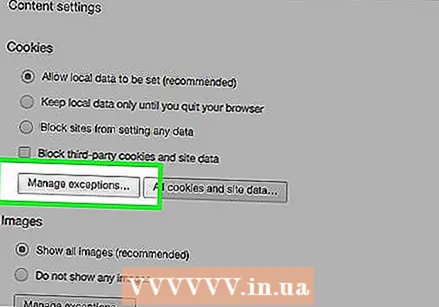 "कुकीज" शीर्षकाखाली अपवाद व्यवस्थापित करा क्लिक करा. "सामग्री सेटिंग्ज" मेनूमधील हा पहिला पर्याय आहे.
"कुकीज" शीर्षकाखाली अपवाद व्यवस्थापित करा क्लिक करा. "सामग्री सेटिंग्ज" मेनूमधील हा पहिला पर्याय आहे.  आपल्या वेबसाइटची URL प्रविष्ट करा. आपण विंडोच्या डाव्या बाजूला "होस्टनावनाव नमुना" या शीर्षकाखाली फील्डमध्ये ही माहिती प्रविष्ट करा.
आपल्या वेबसाइटची URL प्रविष्ट करा. आपण विंडोच्या डाव्या बाजूला "होस्टनावनाव नमुना" या शीर्षकाखाली फील्डमध्ये ही माहिती प्रविष्ट करा. - आपण या फील्डमध्ये URL कॉपी आणि पेस्ट देखील करू शकता.
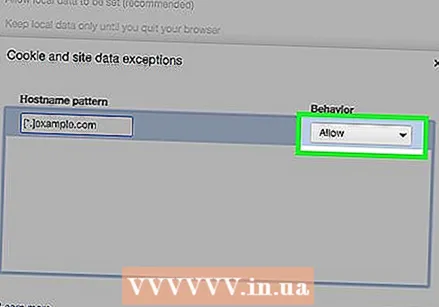 "वर्तन" सेटिंग्ज "परवानगी द्या" म्हणत असल्याचे सुनिश्चित करा. विंडोच्या उजव्या बाजूला "वर्तणूक" सेटिंग आहे.
"वर्तन" सेटिंग्ज "परवानगी द्या" म्हणत असल्याचे सुनिश्चित करा. विंडोच्या उजव्या बाजूला "वर्तणूक" सेटिंग आहे. - सेटिंगमध्ये "वर्तणूक" "अवरोधित करा" किंवा "निर्गमनातून साफ करा" असे म्हटले असल्यास, बॉक्स क्लिक करा, नंतर "परवानगी द्या" क्लिक करा.
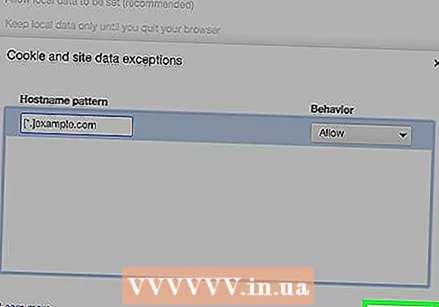 पूर्ण झाले क्लिक करा. हे विंडोच्या उजव्या कोप .्यात उजवीकडे आहे. हे आपल्या Chrome ब्राउझरमधील संचयित कुकीज आणि डेटासाठी आपल्या सेटिंग्ज जतन करते.
पूर्ण झाले क्लिक करा. हे विंडोच्या उजव्या कोप .्यात उजवीकडे आहे. हे आपल्या Chrome ब्राउझरमधील संचयित कुकीज आणि डेटासाठी आपल्या सेटिंग्ज जतन करते.  इतर Chrome वैशिष्ट्यांसाठी या प्रक्रियेची पुनरावृत्ती करा. आपण खाली स्क्रोल केल्यावर आपल्याला ही शीर्षके दिसतील:
इतर Chrome वैशिष्ट्यांसाठी या प्रक्रियेची पुनरावृत्ती करा. आपण खाली स्क्रोल केल्यावर आपल्याला ही शीर्षके दिसतील: - पॉप-अप या सूचीतील साइट आपल्या इतर Chrome सेटिंग्जची पर्वा न करता पॉपअपची परवानगी देतात.
- स्थान - या सूचीतील साइट आपल्या स्थानावर प्रवेश करू शकतात.
- अधिसूचना - या सूचीतील साइट आपल्याला साइट सामग्रीशी संबंधित सूचना पाठवू शकतात.
 पूर्ण झाले क्लिक करा. हे "सामग्री सेटिंग्ज" विंडोच्या उजव्या कोपर्यात आहे. आपल्या वेबसाइटला आता सामान्य Chrome सामग्री सेटिंग्जमधून सूट देण्यात आली आहे.
पूर्ण झाले क्लिक करा. हे "सामग्री सेटिंग्ज" विंडोच्या उजव्या कोपर्यात आहे. आपल्या वेबसाइटला आता सामान्य Chrome सामग्री सेटिंग्जमधून सूट देण्यात आली आहे.
4 पैकी 2 पद्धत: सफारी (डेस्कटॉप)
 सफारी उघडा. हे होकायंत्र असलेले निळे चिन्ह आहे.
सफारी उघडा. हे होकायंत्र असलेले निळे चिन्ह आहे.  आपल्या वेबसाइटवर नेव्हिगेट करा. सफारी विंडोच्या शीर्षस्थानी अॅड्रेस बारमध्ये पत्ता टाइप करून आणि नंतर दाबून हे करा मागे.
आपल्या वेबसाइटवर नेव्हिगेट करा. सफारी विंडोच्या शीर्षस्थानी अॅड्रेस बारमध्ये पत्ता टाइप करून आणि नंतर दाबून हे करा मागे.  दोन बोटांनी युआरएल क्लिक करा. हा सफारी विंडोच्या शीर्षस्थानी असलेला वेब पत्ता आहे. ड्रॉप-डाउन मेनू प्रदर्शित करते.
दोन बोटांनी युआरएल क्लिक करा. हा सफारी विंडोच्या शीर्षस्थानी असलेला वेब पत्ता आहे. ड्रॉप-डाउन मेनू प्रदर्शित करते. - तुम्ही देखील करू शकता M सीएमडी दाबून ठेवा आणि बोटाने क्लिक करा.
 बुकमार्कवर दुवा जोडा क्लिक करा.
बुकमार्कवर दुवा जोडा क्लिक करा. "हे पृष्ठ जोडा" या शीर्षका खाली असलेल्या बॉक्सवर क्लिक करा. हे वेगवेगळ्या बुकमार्क पर्यायांसह ड्रॉप-डाउन मेनू आणेल.
"हे पृष्ठ जोडा" या शीर्षका खाली असलेल्या बॉक्सवर क्लिक करा. हे वेगवेगळ्या बुकमार्क पर्यायांसह ड्रॉप-डाउन मेनू आणेल. 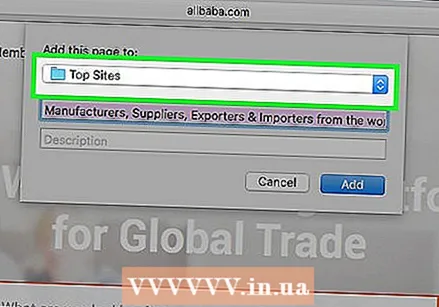 शीर्ष साइटवर क्लिक करा. हे मेनूच्या सर्वात वर आहे.
शीर्ष साइटवर क्लिक करा. हे मेनूच्या सर्वात वर आहे.  अॅड वर क्लिक करा. आपली निवडलेली साइट आता सफारीच्या "शीर्ष साइट्स" यादीमध्ये आहे, याचा अर्थ सफारी साइटच्या विविध वैशिष्ट्यांवर विश्वास ठेवते (जसे की प्रतिमा आणि पॉपअप) ज्यांना यापूर्वी परवानगी नव्हती.
अॅड वर क्लिक करा. आपली निवडलेली साइट आता सफारीच्या "शीर्ष साइट्स" यादीमध्ये आहे, याचा अर्थ सफारी साइटच्या विविध वैशिष्ट्यांवर विश्वास ठेवते (जसे की प्रतिमा आणि पॉपअप) ज्यांना यापूर्वी परवानगी नव्हती. - हे बदल प्रभावी होण्यासाठी तुम्हाला आपला ब्राउझर रीस्टार्ट करावा लागेल.
4 पैकी 3 पद्धत: इंटरनेट एक्सप्लोरर
 इंटरनेट एक्सप्लोरर उघडा. हे पिवळ्या मंडळासह "ई" चे निळे चिन्ह आहे.
इंटरनेट एक्सप्लोरर उघडा. हे पिवळ्या मंडळासह "ई" चे निळे चिन्ह आहे. 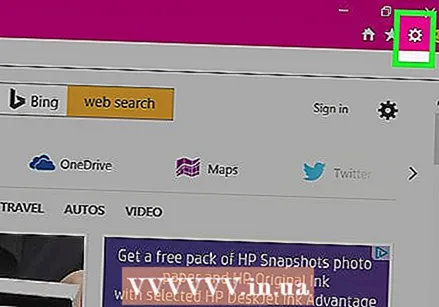 On वर क्लिक करा. ते इंटरनेट एक्सप्लोरर विंडोच्या उजव्या कोपर्यात आहे.
On वर क्लिक करा. ते इंटरनेट एक्सप्लोरर विंडोच्या उजव्या कोपर्यात आहे.  इंटरनेट पर्यायांवर क्लिक करा. आपल्याला ड्रॉप-डाऊन मेनूच्या तळाशी हा पर्याय दिसेल; त्यावर क्लिक केल्याने "इंटरनेट पर्याय" विंडो उघडेल.
इंटरनेट पर्यायांवर क्लिक करा. आपल्याला ड्रॉप-डाऊन मेनूच्या तळाशी हा पर्याय दिसेल; त्यावर क्लिक केल्याने "इंटरनेट पर्याय" विंडो उघडेल. 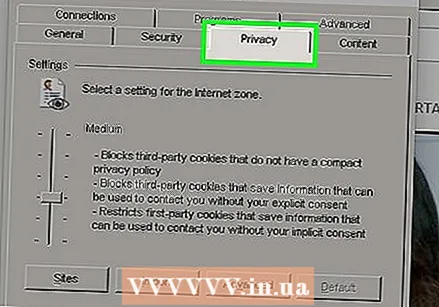 गोपनीयता वर क्लिक करा. हा टॅब "इंटरनेट पर्याय" विंडोच्या शीर्षस्थानी आहे.
गोपनीयता वर क्लिक करा. हा टॅब "इंटरनेट पर्याय" विंडोच्या शीर्षस्थानी आहे.  साइटवर क्लिक करा. हे "गोपनीयता" पृष्ठाच्या शीर्षस्थानी आहे.
साइटवर क्लिक करा. हे "गोपनीयता" पृष्ठाच्या शीर्षस्थानी आहे.  आपल्या वेबसाइटचा पत्ता प्रविष्ट करा. आपण पृष्ठाच्या मध्यभागी "वेबसाइटचा पत्ता" मजकूर फील्डमध्ये ही माहिती प्रविष्ट करा.
आपल्या वेबसाइटचा पत्ता प्रविष्ट करा. आपण पृष्ठाच्या मध्यभागी "वेबसाइटचा पत्ता" मजकूर फील्डमध्ये ही माहिती प्रविष्ट करा. - आपण या फील्डमध्ये URL कॉपी आणि पेस्ट देखील करू शकता.
 Allow वर क्लिक करा. हे पृष्ठाच्या उजवीकडे आहे.
Allow वर क्लिक करा. हे पृष्ठाच्या उजवीकडे आहे.  ओके क्लिक करा. आपली निवडलेली वेबसाइट आता नेहमीच्या इंटरनेट एक्सप्लोरर सुरक्षा सेटिंग्जमधून मुक्त आहे.
ओके क्लिक करा. आपली निवडलेली वेबसाइट आता नेहमीच्या इंटरनेट एक्सप्लोरर सुरक्षा सेटिंग्जमधून मुक्त आहे.
4 पैकी 4 पद्धत: फायरफॉक्स (डेस्कटॉप)
 फायरफॉक्स उघडा. फायरफॉक्स चिन्ह निळ्या ग्लोबभोवती गुंडाळलेल्या लाल-नारिंगी कोल्हासारखे दिसते.
फायरफॉक्स उघडा. फायरफॉक्स चिन्ह निळ्या ग्लोबभोवती गुंडाळलेल्या लाल-नारिंगी कोल्हासारखे दिसते.  On वर क्लिक करा. हे फायरफॉक्स विंडोच्या उजव्या कोपर्यात आहे.
On वर क्लिक करा. हे फायरफॉक्स विंडोच्या उजव्या कोपर्यात आहे.  ऑप्शन्सवर क्लिक करा. हा पर्याय ड्रॉप-डाउन विंडोच्या मध्यभागी आहे.
ऑप्शन्सवर क्लिक करा. हा पर्याय ड्रॉप-डाउन विंडोच्या मध्यभागी आहे. 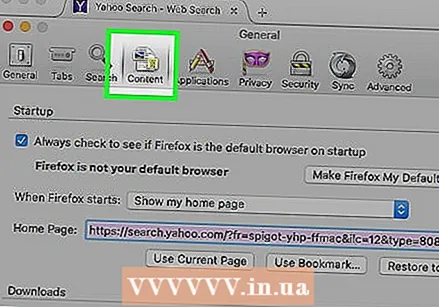 सामग्रीवर क्लिक करा. हे फायरफॉक्स विंडोच्या अगदी डावीकडे आहे.
सामग्रीवर क्लिक करा. हे फायरफॉक्स विंडोच्या अगदी डावीकडे आहे. 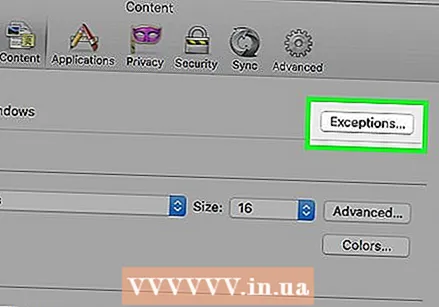 अपवाद वर क्लिक करा. हा पर्याय पृष्ठाच्या मध्यभागी असलेल्या "पॉप-अप" च्या उजवीकडे स्थित आहे.
अपवाद वर क्लिक करा. हा पर्याय पृष्ठाच्या मध्यभागी असलेल्या "पॉप-अप" च्या उजवीकडे स्थित आहे. 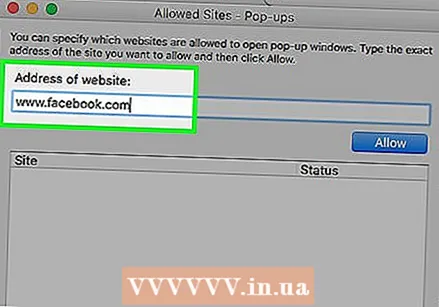 आपल्या वेबसाइटची URL प्रविष्ट करा. आपण विंडोच्या शीर्षस्थानी असलेल्या "वेबसाइटचा पत्ता" मजकूर फील्डमध्ये ही माहिती प्रविष्ट कराल.
आपल्या वेबसाइटची URL प्रविष्ट करा. आपण विंडोच्या शीर्षस्थानी असलेल्या "वेबसाइटचा पत्ता" मजकूर फील्डमध्ये ही माहिती प्रविष्ट कराल. - आपण या फील्डमध्ये URL कॉपी आणि पेस्ट देखील करू शकता.
 Allow वर क्लिक करा. मजकूर फील्डच्या उजवीकडे तळाशी आहे.
Allow वर क्लिक करा. मजकूर फील्डच्या उजवीकडे तळाशी आहे. 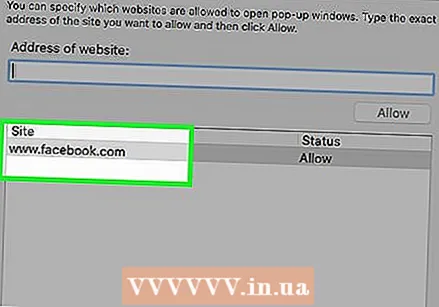 बदल जतन करा वर क्लिक करा. हे विंडोच्या उजव्या कोप .्यात उजवीकडे आहे.
बदल जतन करा वर क्लिक करा. हे विंडोच्या उजव्या कोप .्यात उजवीकडे आहे.  सुरक्षिततेवर क्लिक करा. हा टॅब विंडोच्या डावीकडे मध्यभागी आहे.
सुरक्षिततेवर क्लिक करा. हा टॅब विंडोच्या डावीकडे मध्यभागी आहे.  अपवाद वर क्लिक करा. आपल्याला हा पर्याय पृष्ठाच्या शीर्षस्थानी असलेल्या "जनरल" च्या उजवीकडे दिसेल.
अपवाद वर क्लिक करा. आपल्याला हा पर्याय पृष्ठाच्या शीर्षस्थानी असलेल्या "जनरल" च्या उजवीकडे दिसेल.  आपल्या वेबसाइटची URL प्रविष्ट करा. आपण विंडोच्या शीर्षस्थानी "वेबसाइटचा पत्ता" मजकूर फील्डमध्ये ही माहिती प्रविष्ट करा.
आपल्या वेबसाइटची URL प्रविष्ट करा. आपण विंडोच्या शीर्षस्थानी "वेबसाइटचा पत्ता" मजकूर फील्डमध्ये ही माहिती प्रविष्ट करा.  Allow वर क्लिक करा. मजकूर फील्डच्या उजवीकडे तळाशी आहे.
Allow वर क्लिक करा. मजकूर फील्डच्या उजवीकडे तळाशी आहे.  बदल जतन करा वर क्लिक करा. हे विंडोच्या उजव्या कोप .्यात उजवीकडे आहे. आपली निवडलेली वेबसाइट आता सामान्य सुरक्षा उपाय आणि पॉप-अप प्रतिबंधांपासून मुक्त आहे.
बदल जतन करा वर क्लिक करा. हे विंडोच्या उजव्या कोप .्यात उजवीकडे आहे. आपली निवडलेली वेबसाइट आता सामान्य सुरक्षा उपाय आणि पॉप-अप प्रतिबंधांपासून मुक्त आहे.
टिपा
- जेव्हा आपण आपल्या ब्राउझरच्या विश्वासार्ह वेबसाइट सूचीमध्ये एखादी वेबसाइट जोडता तेव्हा काही शैक्षणिक किंवा सामाजिक साइट्स त्या आधी कार्य न केल्यास कार्य करू शकतात.
चेतावणी
- आपल्या "विश्वसनीय साइट्स" सूचीमध्ये असुरक्षित साइट्स जोडल्यामुळे साइट्स आपल्या संगणकावर मालवेयर किंवा व्हायरस डाउनलोड करू शकतात.



